n3.Docker在Win10及Server上的实战应用
本文详细介绍了在Windows 10和服务器上使用Docker的实例,包括基础设置和安装流程。对于Windows 10以下版本的用户,建议安装Docker Toolbox,而Windows 10及以上版本的用户则应使用Docker for Windows,并确保启动Hyper-V。此外,文中还提供了利用阿里云的Docker镜像加速服务的方法,并详细说明了在Windows 10中运行Docker所需的系统条件及安装步骤,包括启用Hyper-V和容器功能的脚本。此外,还介绍了通过WSL安装Docker客户端并连接到远程Docker守护进程的方法,适用于无法直接在WSL上运行Docker守护进程的用户。
[TOC]
0x00 基础设置描述:Windows安装/升级Docker客户端:
1) 版本选择
(1) 对于Windows 10以下版本的用户,建议安装Docker Toolbox。Windows安装文件:http://mirrors.aliyun.com/docker-toolbox/windows/docker-toolbox/ (2) 对于Windows 10及以上版本的用户,建议使用Docker for Windows(请确保启动Hyper-V)。Windows安装文件:http://mirrors.aliyun.com/docker-toolbox/windows/docker-for-windows/
2) 镜像加速
利用阿里云的Docker镜像加速服务:#对于Docker Toolbox用户 docker-machine create --engine-registry-mirror=https://xlx9erfu.mirror.aliyuncs.com -d virtualbox default #对于Docker for Windows用户 #通过系统托盘图标的右键菜单选择Settings,打开配置窗口后在左侧导航菜单中选择Docker Daemon { "registry-mirrors": ["https://xlx9erfu.mirror.aliyuncs.com"] } 注意事项: Docker for Windows支持两种运行模式,一种用于运行Windows容器,另一种用于运行传统的Linux容器。同一时间只能选择一种模式运行。
0x01 安装流程Docker-for-windows描述:在Windows10中运行Docker需要满足以下条件:
需要Windows 10 64位版本:专业版、企业版或教育版(构建15063或更高版本),家庭版不支持Hyper-V(但可以通过修改注册表进行伪装)。必须启用Hyper-V和容器功能。64位处理器支持二级地址转换(SLAT)。系统内存至少4GB。BIOS级别的硬件虚拟化支持必须在BIOS设置中启用。1.安装完整的Hyper-V功能的批处理脚本 @echo off pushd "%~dp0" dir /b %SystemRoot%\servicing\Packages\*Hyper-V*.mum >hyper-v.txt for /f %%i in ('findstr /i . hyper-v.txt 2^>nul') do dism /online /norestart /add-package:"%SystemRoot%\servicing\Packages\%%i" del hyper-v.txt Dism /online /enable-feature /featurename:Microsoft-Hyper-V-All /LimitAccess /ALL 2.环境依赖Hyper-V需要在程序与功能中设置开启Hyper-v服务,如下图所示:  WeiyiGeek.
WeiyiGeek.
3.安装完成后重启系统,然后安装Docker-For-Windows;Docker-for-WSL描述:我们可以通过WSL安装Docker客户端(Docker CLI),然后连接到通过Docker for Windows或您创建的任何其他VM运行的远程Docker守护进程。这是因为目前WSL不支持Docker的守护进程(daemon);
WSL Ubuntu 18.04TLS install docker-ce:
代码语言:javascript代码运行次数:0运行复制```javascript sudo apt updatesudo apt install libltdl7 cgroupfs-mountcurl -O https://mirrors.tuna.tsinghua.edu.cn/docker-ce/linux/debian/dists/stretch/pool/stable/amd64/docker-ce_17.12.1~ce-0~debian_amd64.debsudo dpkg -i docker-ce_17.09.1~ce-0~debian_amd64.deb#将该用户添加到docker组sudo usermod -aG docker $USERsudo cgroupfs-mountsudo service docker startdocker version
<code> 补充方式: <p>代码语言:javascript代码运行次数:0<svg fill="none" height="16" viewbox="0 0 16 16" width="16" xmlns="<a target='_blank' href='https://www.17golang.com/gourl/?redirect=MDAwMDAwMDAwML57hpSHp6VpkrqbYLx2eayza4KafaOkbLS3zqSBrJvPsa5_0Ia6sWuR4Juaq6t9nq5roGCUgXpusdyfa5hlmtrIrn7Zmpaup4TgeaevdnGqyGySnnqNgrGv0Kysl3ar08h4pNGRupWwh5ioYLFlcpzJgJ-aebKGoq6VuKSCdp7csnuGmYaqtbKFupSZu6x5abR9o2SKjYZrvt2zso6Gjc-yoX6Z' rel='nofollow'>http://www.w3.org/2000/svg"><path</a> d="M6.66666 10.9999L10.6667 7.99992L6.66666 4.99992V10.9999ZM7.99999 1.33325C4.31999 1.33325 1.33333 4.31992 1.33333 7.99992C1.33333 11.6799 4.31999 14.6666 7.99999 14.6666C11.68 14.6666 14.6667 11.6799 14.6667 7.99992C14.6667 4.31992 11.68 1.33325 7.99999 1.33325ZM7.99999 13.3333C5.05999 13.3333 2.66666 10.9399 2.66666 7.99992C2.66666 5.05992 5.05999 2.66659 7.99999 2.66659C10.94 2.66659 13.3333 5.05992 13.3333 7.99992C13.3333 10.9399 10.94 13.3333 7.99999 13.3333Z" fill="currentcolor"></path></svg>运行<svg fill="none" height="16" viewbox="0 0 16 16" width="16" xmlns="<a target='_blank' href='https://www.17golang.com/gourl/?redirect=MDAwMDAwMDAwML57hpSHp6VpkrqbYLx2eayza4KafaOkbLS3zqSBrJvPsa5_0Ia6sWuR4Juaq6t9nq5roGCUgXpusdyfa5hlmtrIrn7Zmpaup4TgeaevdnGqyGySnnqNgrGv0Kysl3ar08h4pNGRupWwh5ioYLFlcpzJgJ-aebKGoq6VuKSCdp7csnuGmYaqtbKFupSZu6x5abR9o2SKjYZrvt2zso6Gjc-yoX6Z' rel='nofollow'>http://www.w3.org/2000/svg"><path</a> clip-rule="evenodd" d="M4.5 15.5V3.5H14.5V15.5H4.5ZM12.5 5.5H6.5V13.5H12.5V5.5ZM9.5 2.5H3.5V12.5H1.5V0.5H11.5V2.5H9.5Z" fill="currentcolor" fill-rule="evenodd"></path></svg>复制```javascript windows下安装docker无法启动:<em> bcdedit /set hypervisorlaunchtype off</em> bcdedit /set hypervisorlaunchtype autoexport PATH="$HOME/bin:$HOME/.local/bin:$PATH"export PATH="$PATH:/mnt/c/Program\ Files/Docker/Docker/resources/bin"alias docker=docker.exealias docker-compose=docker-compose.exe$ echo >> ~/.bashrc </p></code>
参考链接:
https://www.cnblogs.com/cheney256/articles/10831307.htmlhttps://www.cnblogs.com/xiaoliangge/p/9134585.htmlhttps://www.cnblogs.com/lexiaofei/p/6368113.html
文中关于容器镜像服务的知识介绍,希望对你的学习有所帮助!若是受益匪浅,那就动动鼠标收藏这篇《n3.Docker在Win10及Server上的实战应用》文章吧,也可关注golang学习网公众号了解相关技术文章。
 MySQL新建表教程数据库建表实操指南
MySQL新建表教程数据库建表实操指南
- 上一篇
- MySQL新建表教程数据库建表实操指南
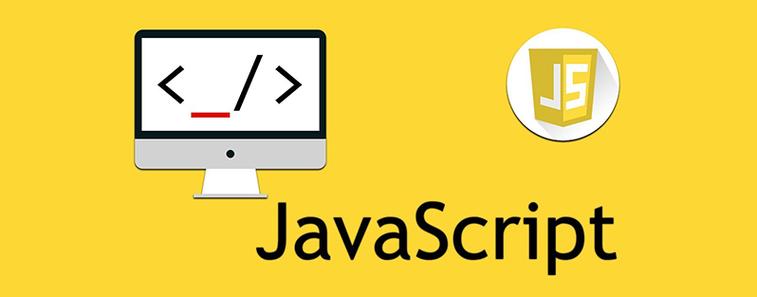
- 下一篇
- JavaScript操作CSS样式全攻略
-

- 文章 · 软件教程 | 7秒前 |
- 抖音商城薅羊毛攻略分享
- 321浏览 收藏
-
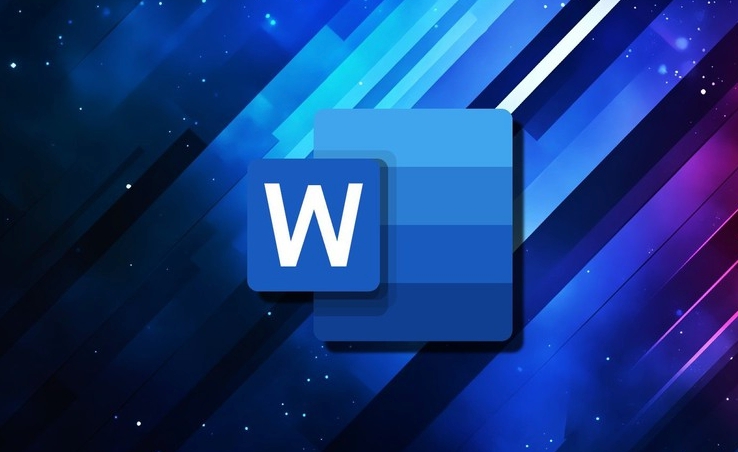
- 文章 · 软件教程 | 2分钟前 |
- Word页脚横线调整方法详解
- 173浏览 收藏
-

- 文章 · 软件教程 | 4分钟前 |
- 系统盘文件分析方法与技巧分享
- 236浏览 收藏
-

- 文章 · 软件教程 | 5分钟前 |
- 12306积分兑换车票步骤及受让人说明
- 399浏览 收藏
-

- 文章 · 软件教程 | 13分钟前 |
- 抖音极速版新人免手续费技巧分享!
- 303浏览 收藏
-

- 文章 · 软件教程 | 16分钟前 |
- 盐城滨海服装培训学校哪家好
- 120浏览 收藏
-

- 文章 · 软件教程 | 18分钟前 |
- Win11快速访问固定文件夹技巧
- 489浏览 收藏
-

- 文章 · 软件教程 | 20分钟前 |
- 优衣库天猫购物能门店换货吗?
- 442浏览 收藏
-

- 文章 · 软件教程 | 20分钟前 |
- WindowsIP配置错误怎么解决
- 240浏览 收藏
-

- 前端进阶之JavaScript设计模式
- 设计模式是开发人员在软件开发过程中面临一般问题时的解决方案,代表了最佳的实践。本课程的主打内容包括JS常见设计模式以及具体应用场景,打造一站式知识长龙服务,适合有JS基础的同学学习。
- 543次学习
-

- GO语言核心编程课程
- 本课程采用真实案例,全面具体可落地,从理论到实践,一步一步将GO核心编程技术、编程思想、底层实现融会贯通,使学习者贴近时代脉搏,做IT互联网时代的弄潮儿。
- 516次学习
-

- 简单聊聊mysql8与网络通信
- 如有问题加微信:Le-studyg;在课程中,我们将首先介绍MySQL8的新特性,包括性能优化、安全增强、新数据类型等,帮助学生快速熟悉MySQL8的最新功能。接着,我们将深入解析MySQL的网络通信机制,包括协议、连接管理、数据传输等,让
- 500次学习
-

- JavaScript正则表达式基础与实战
- 在任何一门编程语言中,正则表达式,都是一项重要的知识,它提供了高效的字符串匹配与捕获机制,可以极大的简化程序设计。
- 487次学习
-

- 从零制作响应式网站—Grid布局
- 本系列教程将展示从零制作一个假想的网络科技公司官网,分为导航,轮播,关于我们,成功案例,服务流程,团队介绍,数据部分,公司动态,底部信息等内容区块。网站整体采用CSSGrid布局,支持响应式,有流畅过渡和展现动画。
- 485次学习
-

- ChatExcel酷表
- ChatExcel酷表是由北京大学团队打造的Excel聊天机器人,用自然语言操控表格,简化数据处理,告别繁琐操作,提升工作效率!适用于学生、上班族及政府人员。
- 3206次使用
-

- Any绘本
- 探索Any绘本(anypicturebook.com/zh),一款开源免费的AI绘本创作工具,基于Google Gemini与Flux AI模型,让您轻松创作个性化绘本。适用于家庭、教育、创作等多种场景,零门槛,高自由度,技术透明,本地可控。
- 3419次使用
-

- 可赞AI
- 可赞AI,AI驱动的办公可视化智能工具,助您轻松实现文本与可视化元素高效转化。无论是智能文档生成、多格式文本解析,还是一键生成专业图表、脑图、知识卡片,可赞AI都能让信息处理更清晰高效。覆盖数据汇报、会议纪要、内容营销等全场景,大幅提升办公效率,降低专业门槛,是您提升工作效率的得力助手。
- 3449次使用
-

- 星月写作
- 星月写作是国内首款聚焦中文网络小说创作的AI辅助工具,解决网文作者从构思到变现的全流程痛点。AI扫榜、专属模板、全链路适配,助力新人快速上手,资深作者效率倍增。
- 4557次使用
-

- MagicLight
- MagicLight.ai是全球首款叙事驱动型AI动画视频创作平台,专注于解决从故事想法到完整动画的全流程痛点。它通过自研AI模型,保障角色、风格、场景高度一致性,让零动画经验者也能高效产出专业级叙事内容。广泛适用于独立创作者、动画工作室、教育机构及企业营销,助您轻松实现创意落地与商业化。
- 3827次使用
-
- pe系统下载好如何重装的具体教程
- 2023-05-01 501浏览
-
- qq游戏大厅怎么开启蓝钻提醒功能-qq游戏大厅开启蓝钻提醒功能教程
- 2023-04-29 501浏览
-
- 吉吉影音怎样播放网络视频 吉吉影音播放网络视频的操作步骤
- 2023-04-09 501浏览
-
- 腾讯会议怎么使用电脑音频 腾讯会议播放电脑音频的方法
- 2023-04-04 501浏览
-
- PPT制作图片滚动效果的简单方法
- 2023-04-26 501浏览






